Beragam jenis smartphone seperti Samsung, Acer, Advan, Mito, Nokia, dan lainnya sudah ramai membanjiri pasaran di indonesia, dari usia tua hingga muda hampir semua memilikinya. Tetapi untuk para kaula tua, tidak banyak yang mengetahui ada aplikasi yang bisa berkirim pesan, foto, file, dan artikel panjang tanpa harus membayar mahal dan hanya menggunakan koneksi internet saja, yaitu namanya adalah Whatsapp.
Kita coba hitung bila mengirim sebuah artikel motivasi sebanyak 1000 huruf dengan SMS maka totalnya bisa sampai 7 pesan/1KB, jika dikirim ke 8 orang maka 7x8 hasilnya 42 SMS dalam sekali Broadcast Via SMS.. Dengan aplikasi Whatsapp sebenarnya bisa menghemat lebih banyak karena menggunakan kuota, teks sebanyak 1000 buah tadi hanya bernilai 1 Kilobyte saja jika menggunakan whatsapp atau 5 rupiah jika hitungan 1 KB / 5 rupiah. Murah memang.
Nah kaula tua, selain itu whatsapp bisa dipasang hampir di semua jenis hp sekarang ini seperti handphone yang berbasis Android, iphone dan Blacberry serta bagi para kaula tua yang lebih menyukai komputer, maka whatsapp juga bisa digunakan di komputer, mantap? iya dong.
WhatsApp dengan SMS kurang lebih sama tujuannya, hanya saja cara penggunaannya yang berbeda kalau SMS kita hanya bisa mengobrol secara private tanpa bisa melibatkan orang banyak, dengan whatsapp kita bisa membuat suatu grup misalkan sebuah grup bimbingan skripsi yang melibatkan 4-15 mahasiswa bimbingan yang bisa berdiskusi sekaligus bimbingan dengan dosen pembimbing. Mantap juga? dosen pembimbing ayo bikin whatsapp..
Cara Menginstall WhatsApp
Banyak sekali cara penginstallan whatsapp karena di tiap jenis hp berbeda beda, yang akan saya tutorialkan disini adalah cara menginstall whatsapp di android dan blackberry, karena kedua platform tersebut lebih sering saya temui daripada iphone dan lain lain, untuk yang ingin tahu cara menginstal whatsapp di laptop silakan ada di bawah kok.
A. Cara Memasang WhatsApp Di Android dan Blackberry
- Pertama aktifkan dulu internet di HPmu, wajib punya kuota internet jika ingin mulai menggunakan whatsapp
- Kunjungi Google Play Store di sini : https://play.google.com/store/apps/details?id=com.whatsapp atau https://www.whatsapp.com/android/ seperti gambar di bawah ini
- Lalu klik install dan klik Open jika penginstallan sudah selesai
- Berikutnya, lihat hasil downloadnya di ponselmu lalu Install aplikasinya ke dalam smartphone Anda
- Selanjunya Anda harus mendaftarkan nomor handphone yang sedang kamu gunakan saat ini (Untuk negara pilih indonesia, atau pilih +62 untuk memasukan nomor hp misalkan nomor hp saya 089656885701, maka yang harus Anda ketikan adalah 89656885701 tanpa menggunakan Nol).
- klik Send jika negara sudah di atur ke indonesia dan nomor hp yg dimasukan sudah benar
- Tunggu 1-2 menit akan ada SMS dari Whatsapp langsung yang berisi kode konfirmasi, silakan tulis di kertas lalu ketikan di layar whatsapp tadi, Ukuran besar dan kecil hurup berpengaruh jadi ketikan sesuai apa yg anda terima.
- Jika sudah silakan klik ok/send, dan anda berhasil mendaftar di whatsapp
B. Cara Mulai Chating, mengirim pesan, dan melihat teman yang Menggunakan Aplikasi Messenger WhatsApp
Sekali anda terdaftar di whatsapp maka anda tidak perlu memasukan nomor kontak secara manual, aplikasi ini akan secara otomatis akan mendata dan menampilkan siapa saja atau nomor HP mana saja yang juga menggunakan WhatsApp berikut dengan nama-nama mereka, status, dan foto. dan akan di urutkan sesuai dengan urutan A - Z sesuai dengan yang nama pemilik nomor HP yang ada di daftar kontakmu, akan langsung terlihat dalam data phonebook. Yuk ikuti langkah sealnjutnya Adapun langkahnya:
- Buka dulu aplikasi whatsapp.
- Selanjutnya klik pada tulisan ‘Contact” atau kontak yang ada di atas. Nah, nomor hp mana saja yang juga ikut menggunakan whatsapp akan tampil di sana. (lingkaran biru)

di blur demi privasi - Jika sudah seperti di atas, maka untuk mulai chatting tinggal klik sekali nama yang Anda lihat.
- Klik gambar jika ingin melihat dengan jelas foto profil mereka
- Setelah kamu klik namanya, maka langsung saja ketik pesan di kolom bagian bawah sekali (biasanya ada tulisan “ketik pesan” yang agak samar-samar). Tapi, sebelum itu ketuk dulu di kolom pesan tersebut biar papan keyboardnya muncul dan kamu bisa mulai mengetik pesanmu.

Kotak sama tersebut berisi tulisan "ketik Pesan" silahkan ketik pesan di kotak tersebut 
saya mengisi dengan kata kata diatas, dan klik panah hijau ntuk mengirim ke teman Anda - Terakhir, untuk mengirim pesanmu maka tinggal klik tanda seperti ujung anak panah yang berwarna hijau yang ada di samping kanannya.
- Selamat berchatting ria.
C. Bagaimana cara teman untuk menggunakan WhatsApp?
Tentu saja ketika kita ingin chating dengan teman, khususnya yang belum sama sekali menggunakan aplikasi WhatsApp maka kita harus memasangkan aplikasi whatsapp ini di handphone mereka, caranya bisa dengan memasang manual seperti cara di atas atau dengan cara mengundang mereka yang mana mereka juga nantinya harus menginstall apk nya dan juga melakukan aktivasi nomor hp mereka.
A. Mengundang Teman untuk menggunakan WhatsApp?:
Sebenarnya ada banyak sekali cara untuk mengundang teman agar menggunakan aplikasi ini, bisa via sms atau pesan singkat dengan biaya yang telah ditetapkan oleh operator, dan bisa juga lewat email yang mana di dalamnya telah disertakan link untuk menuju ke halaman download whatsapp. Selain itu, Facebook juga bisa digunakan untuk mengundang teman agar mereka mau ikut menginstall dalam smartphonenya. Berikut caranya:
Cara mengundang teman untuk menggunakan whatsapp di Android:
- Cukup ketik pada menu bertulisakan Kontak yang ada di atas.
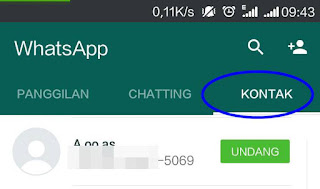
Disini akan di tunjukan kontak mana saja yang bisa di ajak ngobrol dengan WA ataupun yang mesti di undang dahulu - Sekarang Anda bisa tarik ke bawah layarnya. Nah, di bawah ada 2 pilihan. Biasanya ada beberapa nomor yang langsung tersedia tombol ‘undang’ di sampingnya

klik pada nama kontaknya untuk mengundang, biasanya undangan di kirim dalam sms 
Undangan Whatsapp lewat SMS ke tukang galon di daerah saya, - dan ada jika tidak ada maka tinggal klik tulisan “Undang teman” yang ada paling bawah.

klik menu di kotak biru tersebut sehingga kita mengundang teman dengan berbagai medsos yg lain 
jika sudah muncul dialog seperti ini, Anda bisa mengundang teman dengan medsos yang Anda pilih
Cara mengundang teman untuk menggunakan whatsapp di BlackBerry 10:
- Caranya simple sekali, coba Anda halamannya paling bawah lalu klik atau ketuk Undang Teman.
Cara mengundang teman untuk menggunakan whatsapp di BlackBerry:
- Buka Whatsapp
- Klik tulisan ‘Semua Kontak’.
- Lalu, klik tombol bertulisakan ‘BlackBerry’
- pilih opsi ‘Undang’.
Cara mengundang teman untuk menggunakan whatsapp di Windows Phone:
- Klik tulisan “Semua”
- lalu tinggal pilih saja kontak yang ingin kamu undang ke kontak WhatsApp.
- Lalu klik Lainnya kemudian klik lagi pilihan ‘undang ke whatsapp‘.
Cara mengundang teman untuk menggunakan whatsapp di iPhone:
- Untuk pengguna iphone cukup klik pada tulisan Favorit
- tarik tampilan layarnya ke bawah lalu ketik ‘Undang Teman ke WhatsApp‘.
- simple and fast
Cara mengundang teman untuk menggunakan whatsapp di Nokia S60:
- Untuk pengguna OS S60 tipe semua, maka cukup klik menu Kontak
- pilih nama kontak yang ingin kamu undang ke obrolan WhatsApp.
- Kemudian, pilih opsi Undang via SMS.
Cara mengundang teman untuk menggunakan whatsapp di Nokia S40:
- Terakhir, bagi pengguna S40 cukup klik tab “Semua” dan pilih siapa saja kontak yang ingin kamu ajak menggunakan WhatsApp. Kemudian, pilih nomor hp dari kontak tersebutlalu tinggal klik Undang.
D. Cara Mengatur Suara Pesan Masuk di Whatsapp
Untuk pengguna Blackberry tentu saja ketika ada pesan masuk maka akan ada LED yang menyala, di Android ada beberapa yang menyertai LED seperti punya saya, ada juga yang tidak. Bagi hp android yg tidak menggunakan LED maka pemberitahuan dilakukan dengan suara notifikasi. berikut berbagai jenis suara yang bisa Anda Atur.
a. Cara mengatur Suara Pesan dari Group Whatsapp
Anda mungkin adalah seorang mahasiswa atau professor yang memiliki banyak sekali mahasiswa bimbingan, dan berusaha memasukan semua bimbingan Anda kedalam grup Whatsapp, tetapi sangat menjengkelkan ketika diskusi sedang ramai sekali maka akan banyak sekali suara notofikasi yang memberi tahu Anda mengenai aktifitas grup.
untuk mengatasi hal ini, Anda bisa men-senyapkan suara notifikasi yang terus terusan muncul dari grup yang telah Anda buat tadi, Tips ini juga harus dipakai oleh semua Anggota agar mereka tetap nyaman didalam grup, maka sebarkan lah.
untuk mengatasi hal ini, Anda bisa men-senyapkan suara notifikasi yang terus terusan muncul dari grup yang telah Anda buat tadi, Tips ini juga harus dipakai oleh semua Anggota agar mereka tetap nyaman didalam grup, maka sebarkan lah.
- Masuk ke aplikasi Whatsapp
- Masuk ke grup yang ingin di bisu kan suara notifikasinya
- klik more pada android anda, biasanya sebelah kiri home.
- lalu pilih bisu/silent
- Buka Whatsapp anda
- klik more pada android anda, biasanya sebelah kiri home.
- lalu muncul pop up
- pilih pengaturan atau setting.
- klik Pada tab tombol notifikasi,
- silahkan anda masuk ke bagian Group notifikasi
- Selanjutnya klik tab pada tombol Tone notifikasi atau nada notifikasi
- Anda tinggal pilih jenis nada atau suara yang Anda sukai. (di menu yang sama kmu juga bisa memilih apakah sekaligus dengan getaran dan lampu atau mungkin suara saja cukup.)
b. Cara Mengatur suara pesan perorangan di Whatsapp
Apabila Anda memiliki kerabat sangat penting atau seorang kekasih maka dengan mengatur suata pesan di whatsapp akan membuat mudah anda dalam membedakan pesan yang masuk tanpa membuka android anda, adapun caranya seperti ini,:
- Masuk duku ke WhatssApp
- lalu ke bagian Settings.
- klik tombol tab notifikasi,
- Masuk ke “Messege Notifications”
- kemudian tinggal aktifkan pada bagian Contact Ringtone.
- Selanjutnya kamu bisa langsung melakukan setting di bagian kontak hp androidmu, yaitu tab nama kontak yang ingin diubah agar memiliki nada tersendiri. Lalu tinggal pilih nada yang kamu sukai.
mantap.
E. Cara Memblokir dan membuka blokir Kontak Spam di whatsapp
Tidak semua orang yang menggunakan fasilitas chating lewat Whatsapp untuk tujuan komunikasi semata, tapi banyak juga yang menjadikannya sebagai alat bisnis dan promosi yang ampuh untuk meningkatkan penjualan. Jika di akun Anda mendapati kontak yang terlalu sering mengirim pesan yang menjengkelkan yang dilakukan berkali-kali maka cara memblogkir ini bisa jadi solusinya. Caranya adalah:
- Buka dulu aplikasi messenger Whatasapp
- Masuk ke menu ‘Setting’ lalu pilih menu ‘Contacts’
- Pada Tab menu Blocked Contacs, yakni tombol yang ada di bagian kanan atas (gunanya untuk menambahkan kontak apa saja yang ingin dimasukkan dalam daftar kontak yang diblokir). Tinggil pilih siapa saja kontaknya.
- Jika salah memilih kontak, ternyata nomornya bukan yang kita maksud, maka cukup lakukan cara yang sama seperti di atas, lalu tekan dan tahan nomor kontak yang mau di lepaskan dari daftar dan pilih ‘Unblock’
F. Cara Menggunakan dan memasang Whatsapp di Komputer PC yang terhubung dengan Internet
biasanya dengan menggunakan komputer kita bisa menggunakannya dengan berbagai aktifitas secara bersama sama tanpa terganggu harus pegang ini itu, nah untuk caranya sebenarnya sama saja ya,
- Anda cukup install aplikasi Whatsapp untuk komputer di https://www.whatsapp.com/download/,
- pilih sebelum download, apakah anda akan mendownload whatsapp untuk komputer yang memiliki mesin 32-bit atau 64-bit, atau untuk MAC?
- jika sudah yakin silakan download
- Setelah terisntal maka akan ada menu masuk atau daftar.
- jika anda sudah memiliki nomor handphone yg terdaftar di whatsapp, silakan klik masuk
- jika anda belum memiliki nomor handphone yg terdaftar di whatsapp, silakan klik daftar
- langkahnya sama seperti yg di atas, selamat menikmati whatsapp
G. cara menggunakan whatsapp online di web.whatsapp.com
ada cara lebih mudah agar kita tetap terhubung dengan whatsapp dikomputer tanpa harus menginstall apalikasi nya yaitu dengan mengunjungu https://web.whatsapp.com/. Disana kita bisa dengan mudah masuk ke akun whatsapp kita tanpa login dan lain lain, cukup dengan memindai kode QR di web https://web.whatsapp.com/ maka kita sudah bisa masuk. untuk cara menggunakan whatsapp online di komputer silakan ikuti :
- buka https://web.whatsapp.com/
- Di sana akan muncul seperti gambar diatas yang jika kita pindai dengan menggunakan pemindai di whatsapp maka kita bisa masuk ke whatsapp online.
- untuk memindai, masuk ke whatsapp di handphone anda,
- Klik menu, dan pilih Whatsapp web, nanti akan muncul pemindai dan arahkan pemindai tersebut ke halaman https://web.whatsapp.com/
- Pastikan whatsapp di handphone dan PC kita telah terhubung dengan internet
- setelah di pindai, maka akan kita akan di bawa secara otomatis ke whatsapp online.
- jika tampilanya sudah seperti ini, maka anda sudah berhasil masuk ke web whatsapp, silakan di nikmati
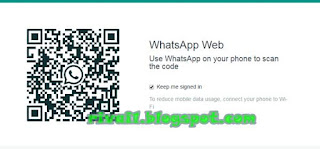 |
| Kode QR untuk masuk ke whatsapp online |
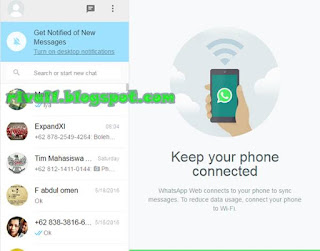 |
| Web Whatsapp |
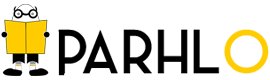

















Komentar ini telah dihapus oleh administrator blog.
BalasHapusyaaa
HapusKomentar ini telah dihapus oleh administrator blog.
BalasHapus